iTunes 诊断
解决电脑上itunes不识别已连接iphone设备的问题
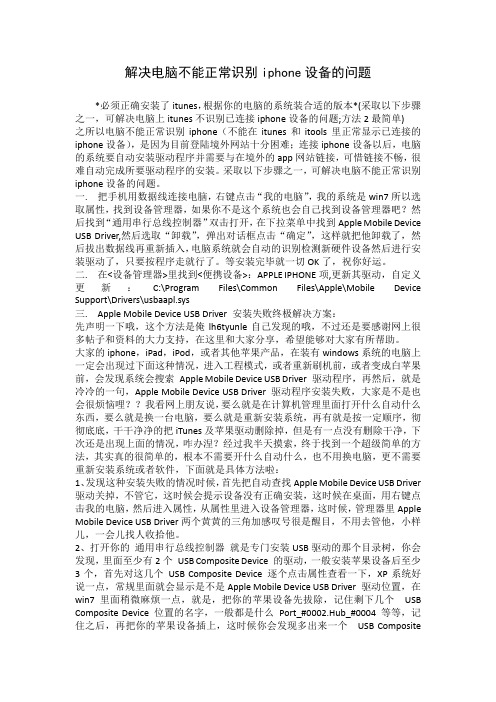
解决电脑不能正常识别iphone设备的问题*必须正确安装了itunes,根据你的电脑的系统装合适的版本*(采取以下步骤之一,可解决电脑上itunes不识别已连接iphone设备的问题;方法2最简单)之所以电脑不能正常识别iphone(不能在itunes和itools里正常显示已连接的iphone设备),是因为目前登陆境外网站十分困难;连接iphone设备以后,电脑的系统要自动安装驱动程序并需要与在境外的app网站链接,可惜链接不畅,很难自动完成所要驱动程序的安装。
采取以下步骤之一,可解决电脑不能正常识别iphone设备的问题。
一. 把手机用数据线连接电脑,右键点击“我的电脑”,我的系统是win7所以选取属性,找到设备管理器,如果你不是这个系统也会自己找到设备管理器吧?然后找到“通用串行总线控制器”双击打开,在下拉菜单中找到Apple Mobile Device USB Driver,然后选取“卸载”,弹出对话框点击“确定”,这样就把他卸载了,然后拔出数据线再重新插入,电脑系统就会自动的识别检测新硬件设备然后进行安装驱动了,只要按程序走就行了。
等安装完毕就一切OK了,祝你好运。
二. 在<设备管理器>里找到<便携设备>:APPLE IPHONE项,更新其驱动,自定义更新:C:\Program Files\Common Files\Apple\Mobile Device Support\Drivers\usbaapl.sys三. Apple Mobile Device USB Driver 安装失败终极解决方案:先声明一下哦,这个方法是俺lh6tyunle自己发现的哦,不过还是要感谢网上很多帖子和资料的大力支持,在这里和大家分享,希望能够对大家有所帮助。
大家的iphone,iPad,iPod,或者其他苹果产品,在装有windows系统的电脑上一定会出现过下面这种情况,进入工程模式,或者重新刷机前,或者变成白苹果前,会发现系统会搜索Apple Mobile Device USB Driver 驱动程序,再然后,就是冷冷的一句,Apple Mobile Device USB Driver 驱动程序安装失败,大家是不是也会很烦恼哩??我看网上朋友说,要么就是在计算机管理里面打开什么自动什么东西,要么就是换一台电脑,要么就是重新安装系统,再有就是按一定顺序,彻彻底底,干干净净的把iTunes及苹果驱动删除掉,但是有一点没有删除干净,下次还是出现上面的情况,咋办涅?经过我半天摸索,终于找到一个超级简单的方法,其实真的很简单的,根本不需要开什么自动什么,也不用换电脑,更不需要重新安装系统或者软件,下面就是具体方法啦:1、发现这种安装失败的情况时候,首先把自动查找Apple Mobile Device USB Driver 驱动关掉,不管它,这时候会提示设备没有正确安装,这时候在桌面,用右键点击我的电脑,然后进入属性,从属性里进入设备管理器,这时候,管理器里Apple Mobile Device USB Driver两个黄黄的三角加感叹号很是醒目,不用去管他,小样儿,一会儿找人收拾他。
iTunes实用教程解决itunes的那些麻烦事,小白必备!!!!-电脑资料

iTunes实用教程解决itunes的那些麻烦事,小白必备-电脑资料NO.1 itunes无法识别我的iphone无法识别硬件的问题在iTunes中非常普遍,iPhone等设备正常连接后无法在iTunes中识别设备,。
其实造成这样的问题有很多原因,比如iPhone数据线接口损坏,或是电脑的USB接口出现故障等,当然也不排除驱动错误等系统自身的问题,这里我们主要解决iTunes自身问题造成的无法识别硬件的问题。
不妨通过典型的案例来完整展示解决问题的过程。
症状:iTunes使用了相当长一段时间,超多的软件和歌曲把我的C盘塞得满满的,迫不得已把iTunes的资料库剪切到D盘,可怕的事情发生了,iTunes无法识别我的iPhone,连接手机和电脑后毫无反应,没有提示声也没有出现连接地图标。
诊断:无法识别硬件的问题病因相对复杂,驱动问题或是iTunes 自身的问题都不能排除,下面就给出几种不同的解决方案,管保让iTunes可以正确识别硬件。
出方:1.重装驱动法此法“最环保”,不用卸载iTunes也没有复杂的步骤,只要重新安装Apple设备的驱动即可。
首先转入到电脑的桌面,右键点击“我的电脑”后选择“属性/设备管理器”,在设备管理器中展开浏览并转到“Apple Mobile Device USB Driver”,选中后点击鼠标右键并选择“更新驱动程序”,如无法自动找到驱动程序的话,可尝试手动选择位置,选择“C:/Program Files/Common Files/Apple/Mobile Device Support/Drivers”目录,选择后即可自动安装驱动,安装后重启电脑,一般iTunes就能够识别设备。
2.删除设备内文件法某些无法识别设备的问题并不是iTunes的错,设备本身可能存在问题,此类问题最常见在通过9(河蟹)1手机助手等软件同步或管理歌曲后,其实就用iFunbox等软件就可以轻松解决这样的问题。
iPhone连接电脑itunes没反应的解决方法
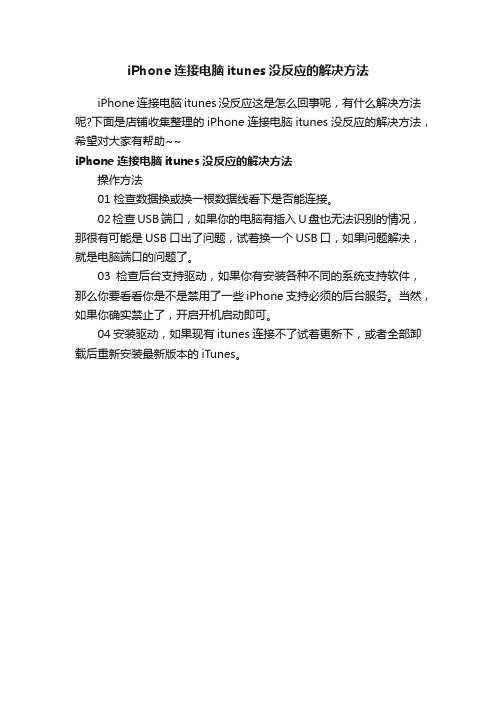
iPhone连接电脑itunes没反应的解决方法
iPhone连接电脑itunes没反应这是怎么回事呢,有什么解决方法呢?下面是店铺收集整理的iPhone连接电脑itunes没反应的解决方法,希望对大家有帮助~~
iPhone连接电脑itunes没反应的解决方法
操作方法
01检查数据换或换一根数据线看下是否能连接。
02检查USB端口,如果你的电脑有插入U盘也无法识别的情况,那很有可能是USB口出了问题,试着换一个USB口,如果问题解决,就是电脑端口的问题了。
03检查后台支持驱动,如果你有安装各种不同的系统支持软件,那么你要看看你是不是禁用了一些iPhone支持必须的后台服务。
当然,如果你确实禁止了,开启开机启动即可。
04安装驱动,如果现有itunes连接不了试着更新下,或者全部卸载后重新安装最新版本的iTunes。
iOS:iTunes(Windows 版)无法识别设备
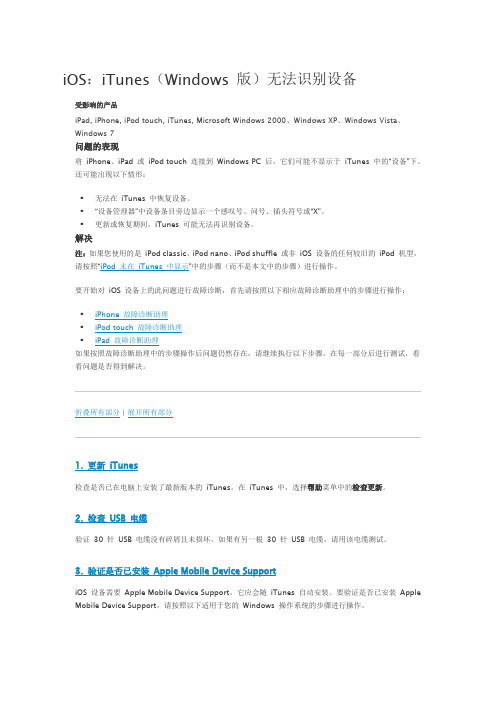
iOS:iTunes(Windows 版)无法识别设备受影响的产品iPad, iPhone, iPod touch, iTunes, Microsoft Windows 2000、Windows XP、Windows Vista、Windows 7问题的表现将iPhone、iPad 或iPod touch 连接到Windows PC 后,它们可能不显示于iTunes 中的“设备”下。
还可能出现以下情形:▪无法在iTunes 中恢复设备。
▪“设备管理器”中设备条目旁边显示一个感叹号、问号、插头符号或“X”。
▪更新或恢复期间,iTunes 可能无法再识别设备。
解决注:如果您使用的是iPod classic、iPod nano、iPod shuffle 或非iOS 设备的任何较旧的iPod 机型,请按照“iPod 未在iTunes 中显示”中的步骤(而不是本文中的步骤)进行操作。
要开始对iOS 设备上的此问题进行故障诊断,首先请按照以下相应故障诊断助理中的步骤进行操作:▪Windows XP:点按开始,然后选取控制面板。
打开“添加或删除程序”控制面板,并验证Apple Mobile Device Support 是否出现在当前已安装程序的列表中。
▪Windows Vista 和Windows 7:点按开始,然后选取控制面板。
点按“卸载程序”(或者如果使用的是Windows Vista 控制面板的“经典视图”,请点按“程序和功能”)。
验证Apple MobileDevice Support 是否出现在当前已安装程序的列表中。
如果未列出Apple Mobile Device Support,请删除iTunes、QuickTime、Apple Software Update、Apple Application Support,然后重新安装iTunes。
请按照以下适用于您的Windows 操作系统的步骤进行操作:▪重新安装iTunes(Windows XP 版)▪重新安装iTunes(Windows Vista 或Windows 7 版)如果重新安装iTunes 后Apple Mobile Device Support 仍未安装,请按照“安装iTunes(Windows 版)或QuickTime(Windows 版)时遇到问题”中的步骤进行操作。
IPHONE刷机ITUNES提示的错误代码以及解决方案
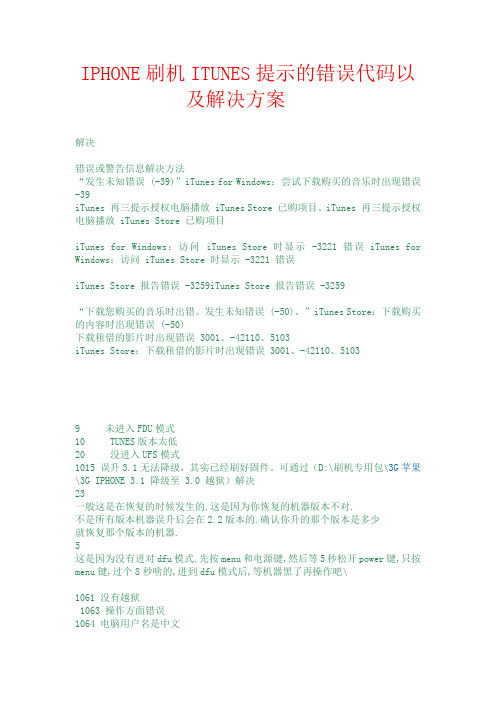
IPHONE刷机ITUNES提示的错误代码以及解决方案解决错误或警告信息解决方法“发生未知错误 (-39)”iTunes for Windows:尝试下载购买的音乐时出现错误-39iTunes 再三提示授权电脑播放 iTunes Store 已购项目。
iTunes 再三提示授权电脑播放 iTunes Store 已购项目iTunes for Windows:访问 iTunes Store 时显示 -3221 错误iTunes for Windows:访问 iTunes Store 时显示 -3221 错误iTunes Store 报告错误 -3259iTunes Store 报告错误 -3259“下载您购买的音乐时出错。
发生未知错误 (-50)。
”iTunes Store:下载购买的内容时出现错误 (-50)下载租借的影片时出现错误 3001、-42110、5103iTunes Store:下载租借的影片时出现错误 3001、-42110、51039 未进入FDU模式10 TUNES版本太低20 没进入UFS模式1015 误升3.1无法降级,其实已经刷好固件。
可通过(D:\刷机专用包\3G苹果\3G IPHONE 3.1 降级至 3.0 越狱)解决23一般这是在恢复的时候发生的.这是因为你恢复的机器版本不对.不是所有版本机器误升后会在2.2版本的.确认你升的那个版本是多少就恢复那个版本的机器.5这是因为没有进对dfu模式.先按menu和电源键,然后等5秒松开power键,只按menu键,过个8秒啥的,进到dfu模式后,等机器黑了再操作吧\1061 没有越狱1063 操作方面错误1064 电脑用户名是中文以下为官方公布错误名单错误代码解决办法未知错误1 未进入降级模式更换USB插口,最好是机箱后面的;重启电脑未知错误6 未进入降级模式更换USB插口,最好是机箱后面的;重启电脑未知错误1013 重启电脑;更换电脑;重装系统若一直停在恢复模式:XP用户可以用ibrickr让iphone跳出恢复模式MAC用户则使用iNdependence未知错误1015 重启电脑;更换电脑;重装系统若一直停在恢复模式:XP用户可以用ibrickr让iphone跳出恢复模式MAC用户则使用iNdependence未知错误1417 更换使用机箱后面的USB插口未知错误1602 重启电脑;更换电脑;重装系统未知错误1603 重启电脑;更换电脑;重装系统未知错误1604 重启电脑;更换电脑;重装系统未知错误-35 未知错误–50 删除暴风影视,quicktime,itunes,然后重装itunes未知错误-9800, -9815, or -9814 设置正确的日期,重启电脑未知错误1413 重启电脑;更换USB插口;重装系统未知错误1415 重启电脑;更换USB插口;重装系统未知错误1417 重启电脑;更换USB插口;重装系统未知错误1418 重启电脑;更换USB插口;重装系统未知错误1428 重启电脑;更换USB插口;重装系统未知錯誤(0x666D743F)方法一 1.按下“開始”按鈕並選擇“控制台”。
iTunes未知错误解决办法大全的解决方法
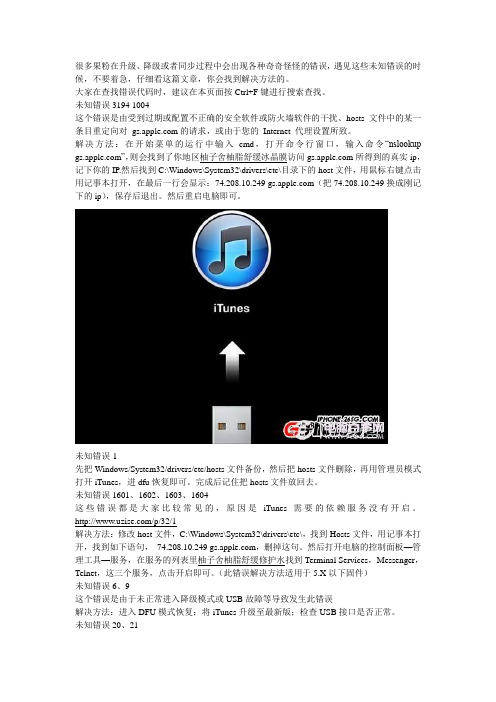
很多果粉在升级、降级或者同步过程中会出现各种奇奇怪怪的错误,遇见这些未知错误的时候,不要着急,仔细看这篇文章,你会找到解决方法的。
大家在查找错误代码时,建议在本页面按Ctrl+F键进行搜索查找。
未知错误3194 1004这个错误是由受到过期或配置不正确的安全软件或防火墙软件的干扰、hosts 文件中的某一条目重定向对的请求,或由于您的Internet 代理设置所致。
解决方法:在开始菜单的运行中输入cmd,打开命令行窗口,输入命令―nslookup ‖,则会找到了你地区柚子舍柚脂舒缓冰晶膜访问所得到的真实ip,记下你的IP.然后找到C:\Windows\System32\drivers\etc\目录下的host文件,用鼠标右键点击用记事本打开,在最后一行会显示:74.208.10.249 (把74.208.10.249换成刚记下的ip),保存后退出。
然后重启电脑即可。
未知错误-1先把Windows/System32/drivers/etc/hosts文件备份,然后把hosts文件删除,再用管理员模式打开iTunes,进dfu恢复即可。
完成后记住把hosts文件放回去。
未知错误1601、1602、1603、1604这些错误都是大家比较常见的,原因是iTunes需要的依赖服务没有开启。
/p/32/1解决方法:修改host文件,C:\Windows\System32\drivers\etc\,找到Hosts文件,用记事本打开,找到如下语句,74.208.10.249 ,删掉这句。
然后打开电脑的控制面板—管理工具—服务,在服务的列表里柚子舍柚脂舒缓修护水找到Terminal Services,Messenger,Telnet,这三个服务,点击开启即可。
(此错误解决方法适用于5.X以下固件)未知错误6、9这个错误是由于未正常进入降级模式或USB故障等导致发生此错误解决方法:进入DFU模式恢复;将iTunes升级至最新版;检查USB接口是否正常。
iTunes具体的更新和恢复错误信息及高级故障诊断

iTunes:具体的更新和恢复错误信息及高级故障诊断受影响的产品iPad, iPhone, iPod touch, iTunes问题的表现与较为笼统的“iPhone、iPad 和iPod touch 上的更新和恢复警告信息”相比,本文比较具体。
请先按那篇文章执行操作。
如果按那篇文章执行操作后问题依然存在,请继续阅读本文。
iTunes 中的警告信息可能包括下列数字之一(或信息中包含的数字可能未在此处列出):2、4、6、9、13、14、-18、19、20、21、23、28、29、34、35、37、40、-48、-50、1000、1002、1004、1011、1013、1014、1015、1479、1600、1601、1602、1603、1604、1611、1631、1638、1639、2009、3002、3004、3013、3014、3015、3194、3200、9006、9807、-9808、9844、4026xxxxx,点按您遇到的错误代码的链接。
如果未在此处列出,请查看以下错误信息,然后按照下列高级步骤执行操作来解决问题(必要时)。
解决具体的错误信息和解决方案无法恢复设备。
出现内部错误或错误3200:这表示存在网络连接或通信问题。
如果看到此错误,请等待一个小时左右,然后重试。
此设备不符合Build 版本条件要求:有时也显示为“错误3194”。
如果收到此警告,请更新到最新版本的iTunes。
第三方安全软件或路由器安全设置也会导致此问题。
要解决此问题,请按照“故障诊断安全软件问题”中的说明执行操作。
系统不支持降级到以前版本的iOS。
如果已安装软件来对iOS 设备执行未授权修改,则该软件可能已将连接重定向到主机文件中的更新服务器。
首先必须卸载电脑中未经授权的修改软件,并从主机文件中编辑重定向,然后重新启动电脑以使主机文件更改生效。
有关编辑主机文件和允许iTunes 与更新服务器进行通信的步骤,请参阅“iTunes:在您的电脑、iPhone、iPad 或iPod 上故障诊断iTunes Store”,并按照以下标题下的步骤执行操作:被配置阻止(Mac OS X/Windows) > 重建网络信息> 主机文件也可能阻止iTunes Store。
Windows版iTunes的网络连接测试方法

常规系统信息
“网络诊断”报告的第一部分显示以下常规
信息:
-Windows 版本和 Build 号.
-PC 制造商和型号.
-iTunes、QuickTime、Apple 应用程序支持以及 iTunes 用于识别设备的其他组件的版本.
-当前用户配置文件是否具有管理员权限.
网络适配器信息
打开 iTunes,并从帮助菜单中选取执行诊
断.
确保选中网络连接测试,然后点按下一步.
所得信息(以如下所示为例)可帮助您对iTunes 相关的网络连接问题进行故障诊断.
网络连接测试由两种类型的网络测试组成:
-网络连接,检查电脑的网络硬件和软件的
状态.
-iTunesStore 连接,检查电脑能否连接到Inter,以及能否安全连接到 iTunesStore.
-albert.apple
-gs.apple
其他信息
-如果访问 iTunesStore 时仍遇到困难,最好在联系 iTunesStore 支持时提供“网络诊断”报告.
-如果发现与您遇到的问题相关的特定警告编号,并且上述链接未能帮助您解决此问题.
-“iTunes 网络诊断”主要用于测试正常使用 iTunes 所需的网络连接,并非设计用于测试其他应用程序(如电子邮件程序)中的网络问题.
所有测试完成后会显示一个摘要,您可以将其拷贝到夹纸板或存储到电脑.您可以将结果存储到电脑或发送给 Apple.
要存储到电脑,请执行以下操作:
甚至是给你带来意想不到的变化.我从不在意易博有什么变化 点按“保存”按钮.选取电脑上存储此文件的位置,然后点按“存储”.此操作会将名为
“
iTunesDiagnostics.RTF
iTunes故障排查
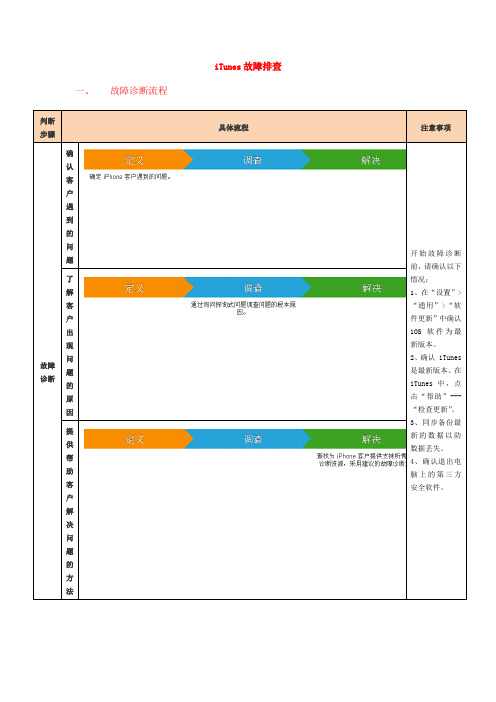
iTunes故障排查一、故障诊断流程
确
认
客
户
遇
到
的
问题开
前,
情况:
1
“通用”
件更新”
iOS
新版本。
2
是最新版本。
iTunes
击“帮助”“检查更新”3
新
数据丢失。
4
脑
安全软件。
了解客户出现问题的原因提供帮助客户解决问题的方法
设置
内容和用户数据
连接
电
脑
软
件
帐
户
容
量
二、常见问题:
iTunes错误代码 0xE800系列错误
问题类型
在同步应用程序时如果出现以下错误提示:未知错误 0xe8008001
12在同步应用程序时如果出现以下错误提示:未知错误 0xe800004e
12
在同步应用程序时如果出现以下错误提示:未知错误 0xe8003ffe
询问用户的
在连接iPhone 到电脑,打开iTunes 时弹出如下错误
未知错误 (0xE800006b),(0xE8000065),(0xE800000a),(0xE8000001)
1iPhone 如已确认连接好或更换连接线查看否为充电状态。
2是否有。
使用iTunes恢复iPhone固件发生未知错误2解决办法

使用iTunes恢复iPhone固件发生未知错误2解决办法在使用iTunes进行刷机升级时,网友很可能会遇到各种各样的问题。
面对它们,很多网友都很迷惑,如何去解决?苹果园在此为大家收集了常见的错误以及解决办法,希望对大家有一定帮助。
以下是针对使用iTunes恢复固件发生未知错误2的解决办法。
问题描述:在使用iTunes恢复iPhone/iPad固件时,可能会看到2错误。
此时iTunes会弹出对话框,指示“未能恢复iPhone 发生未知错误(2)”。
设备上还可能会显示“连接iTunes”屏幕:发生原因:Apple 以外的其他公司(“第三方”)制造的安全软件可能阻止 iTunes 和其他 Apple 应用程序与 Apple 服务器或 PC 上的资源之间的通信。
解决方法:这些问题通常可通过更新、正确配置,或卸载安全软件来解决。
1. 验证问题是否属于第三方安全软件问题。
有些问题可能看似与第三方安全软件有关,实际却由其他情况所致。
在更改安全软件之前,请验证以下内容:(1)电脑的日期、时间和时区设置正确。
(2)您以管理员用户身份登录。
(3)如果PC 或路由器使用代理设置,尝试不要使用Internet 代理。
(4)运行 iTunes 中的内置诊断程序,测试连接并生成报告。
2. 更新安全软件安全软件公司会定期向其信任的网站和应用程序列表提供更新。
如果您最近更新或安装了新版本Apple 软件(如iTunes 或 Safari),则更新安全软件可能解决此问题。
3. 配置安全软件更新您的安全软件后,进行正确配置,使iTunes 能够与Apple 通信。
用于正确配置安全软件的步骤可能有所不同,要找到正确的步骤,请访问制造商支持网站或联系他们以获取支持。
4. 暂时停用或卸载安全软件如果当前可用的安全软件版本与iTunes不兼容,您可以停用该安全软件并测试它是否是问题的来源。
您可能需要暂时卸载安全软件,在此之前应确认您可以重新安装此安全软件并记下所有必要的许可证。
iTunes无法识别iPhone解决方案

iTunes无法识别iPhone解决方案
1.iTunes是否为最新版本
2.电脑系统是否为Windows XP SP3
3.iPhone连接电脑后是否可以充电,更换USB端口,关闭第三方安全软件。
如果仍然无法识别,请参照以下步骤进行处理:
1. 重新启用Apple Mobile Device Support(AMDS)服务
1) 关闭 iTunes,然后断开 iPhone的连接。
2) 选取开始 > 控制面板。
3) 在“控制面板”中,打开管理工具。
4) 打开服务,选择 Apple Mobile Device 并点按停止此服务。
5) 服务停止后,点按启动此服务。
注:(找不到此服务时,请重新安装iTunes)
2. 验证是否已安装 Apple Mobile Device USB Driver
1) 将iPhone连接到电脑,关闭iTunes。
2) 右键点按“我的电脑”,然后选取属性。
3) 点按“硬件”标签,然后点按设备管理器按钮。
“设备管理器”
窗口随即打开。
4) 双击通用串行总线控制器展开此选项。
iTunes 诊断

Microsoft Windows 10 x64 Home Premium Edition (Build 18362) LENOVO 90G2A010CDiTunes 12.10.2.3FairPlay 2.13.46iPod 更新程序库 12.0Apple Mobile Device 13.0.0.38Apple Mobile Device Driver 423.35.0.0找不到 Apple iPod 驱动程序。
Bonjour 3.1.0.1 (333.18)Gracenote SDK 3.06.1.3084Gracenote MusicID 3.06.1.3084Gracenote Submit 3.06.1.3084Gracenote DSP 3.06.1.3084iTunes 序列号 0000014E99736E6C当前用户不是管理员。
当前的本地日期与时间是:2019-10-30 17:20:11。
iTunes 并未在安全模式下运行。
WebKit 加速合成已禁用。
支持 HDCP。
支持 Core Media。
显示缩放比例 100.00**** 运行资料库 ****c:\windows\system32\ucrtbase.dll: 10.0.18362.267c:\windows\system32\msvcp140.dll: 14.13.26118.0c:\windows\system32\vcruntime140.dll: 14.13.26118.0c:\windows\system32\msvcp110_win.dll: 10.0.18362.1**** 外部插件信息 ****Bonjour 服务“3.1.0.1 (333.18)”当前正在运行。
**** 网络连通性测试 ****网络适配器信息适配器名称:{36F5C713-6366-41F1-9C66-7C0685F3B501} 描述:Realtek PCIe GBE Family ControllerIP 地址:192.168.1.110子网掩码:255.255.255.0默认网关:192.168.1.1DHCP 已启用:是DHCP 服务器:192.168.1.1获得租约的时间:Wed Oct 30 16:53:04 2019租约到期时间:Thu Jan 1 08:00:00 1970DNS 服务器:101.198.199.200101.198.198.198活动的连接:LAN 连接已连接:是在线:是使用调制解调器:否使用 LAN:是使用代理:否防火墙信息Windows 防火已打开。
iTunes 错误代码提示及解决方法
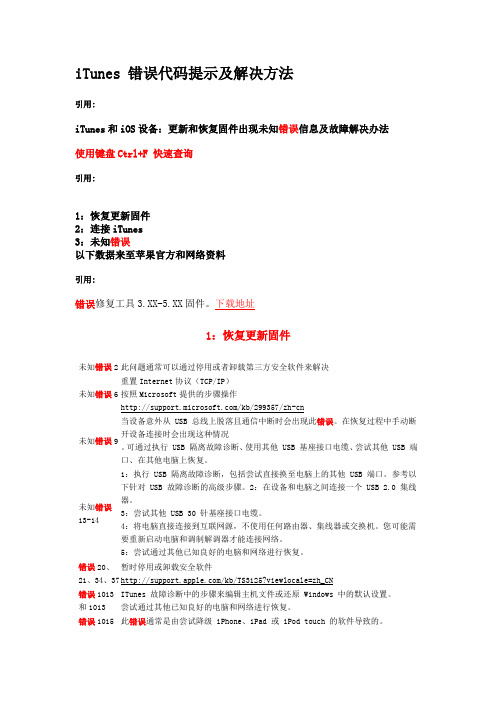
iTunes 错误代码提示及解决方法引用:iTunes和iOS设备:更新和恢复固件出现未知错误信息及故障解决办法使用键盘Ctrl+F 快速查询引用:1:恢复更新固件2:连接iTunes3:未知错误以下数据来至苹果官方和网络资料引用:错误修复工具3.XX-5.XX固件。
下载地址1:恢复更新固件未知错误2此问题通常可以通过停用或者卸载第三方安全软件来解决未知错误6重置Internet协议(TCP/IP)按照Microsoft提供的步骤操作/kb/299357/zh-cn未知错误9当设备意外从 USB 总线上脱落且通信中断时会出现此错误。
在恢复过程中手动断开设备连接时会出现这种情况。
可通过执行 USB 隔离故障诊断、使用其他 USB 基座接口电缆、尝试其他 USB 端口、在其他电脑上恢复。
未知错误13-141:执行 USB 隔离故障诊断,包括尝试直接换至电脑上的其他 USB 端口。
参考以下针对 USB 故障诊断的高级步骤。
2:在设备和电脑之间连接一个 USB 2.0 集线器。
3:尝试其他 USB 30 针基座接口电缆。
4:将电脑直接连接到互联网源,不使用任何路由器、集线器或交换机。
您可能需要重新启动电脑和调制解调器才能连接网络。
5:尝试通过其他已知良好的电脑和网络进行恢复。
错误20、21、34、37暂时停用或卸载安全软件/kb/TS3125?viewlocale=zh_CN错误1013和1013ITunes 故障诊断中的步骤来编辑主机文件或还原 Windows 中的默认设置。
尝试通过其他已知良好的电脑和网络进行恢复。
错误1015此错误通常是由尝试降级 iPhone、iPad 或 iPod touch 的软件导致的。
当ITunes 出现1015错误的时候不要点击确定。
直接开启Fixrecovery 修复错误1479 尝试联系 Apple 进行更新或恢复时会出现此错误。
退出 iTunes ,断开 USB 连接,重新启动 iOS 设备,重新将设备连接到电脑,然后启动 iTunes 并再次尝试更新或恢复。
itunes不能识别iphone的解决方法步骤

itunes不能识别iphone的解决方法步骤使用iphone的用户都会用到itunes软件,肯定也遇到过无法识别iphone或者不能识别iphone的情况,下面是了一些itunes无法识别iphone或不能识别iphone的解决方法,希望对你有帮助!第一招,检查你的数据线的两端有没有插好或者是否存在破损很多马大哈不是人家iPhone的问题,而是自己少了一根筋。
第二招,检查itunes是否是最新的版本。
点开帮助,点击检查更新。
第三招,运行itunes内部诊断。
点开帮助,点击诊断。
第三招,卸载itunes,重新安装。
第四招,查看其它配置软件是否正常。
第五招,另起炉灶,选择其他的软件平台。
如PP和911.退出iTunes,拔出iphone的连接线,断开与连接。
2.进行iTuns卸载。
(可用360软件管家进行强力去除)3.检查【C:\Program Files\CommonFiles\Apple】文件夹,假设存在,请删除。
4.检查【C:\用户\User\AppData\Local\Apple和AppleComputer】以及【C:\用户\User\AppData\LocalLow\Apple和AppleComputer】文件夹,假设存在,请删除。
(“User”是你的Windows用户名)5.检查【C:\用户\User\MyMusic\iTunes】文件夹,假设存在,请删除。
6.完成以上操作后请重启电脑,重新运行iTunes安装程序,并按照提示完成安装。
7.先运行iTunes,以便确认iTunes已经被正确安装,再把iphone连接到电脑上。
8.iTunes正确识别iphone并显示,问题解决。
1.我的电脑-右键-属性-设备管理器。
2.选择上图中划线的“Apple MobileDevice USB Drive”右键——更新驱动程序——手动选择位置——浏览C:\ProgramFiles\CommonFiles\Apple\Mobile DeviceSupport\Drivers\这个路径——确定完成即可。
iTunes 诊断程式

Microsoft Windows 7 x64 Home Premium Edition Service Pack 1 (Build 7601) FUJITSU LIFEBOOK PH521iTunes 10.7.0.21QuickTime 7.7.2FairPlay 2.2.19Apple 應用程式支援2.2.2iPod 更新程式程式庫10.0d2CD 驅動程式2.2.3.0CD 驅動程式DLL 2.1.3.1Apple Mobile Device 6.0.0.59Apple Mobile Device 驅動程式 1.62.0.0Bonjour 3.0.0.10 (333.10)Gracenote SDK 1.9.6.502Gracenote MusicID 1.9.6.115Gracenote 提交1.9.6.143Gracenote DSP 1.9.6.45iTunes 序號0033AD1C0345A440目前使用者為管理員身分。
目前當地日期與時間為2012-11-06 07:43:37iTunes 不是在安全模式中執行。
已啟用WebKit 加速合成。
支援HDCP。
不支援Core Media。
視訊顯示資訊ATI Technologies Inc., AMD Radeon HD 6300 series Graphics**** 外接外掛模組資訊****未安裝外部外掛模組。
**** 網路連結測試****網路配接器資訊配接器名稱:{BF5DBDE5-AA74-46C4-8119-8E32C126A86A}描述:SVN3000 Adapter V1.0IP 位址:0.0.0.0子網路遮罩:0.0.0.0預設閘道器:0.0.0.0已啟用DHCP:是DHCP 伺服器:取得租約時間:Thu Jan 01 08:00:00 1970租約到期時間:Thu Jan 01 08:00:00 1970DNS 伺服器:配接器名稱:{17313E75-BDE9-4F80-9BB8-09398CEA69A1}描述:Microsoft Virtual WiFi Miniport AdapterIP 位址:0.0.0.0子網路遮罩:0.0.0.0預設閘道器:0.0.0.0已啟用DHCP:是DHCP 伺服器:取得租約時間:Thu Jan 01 08:00:00 1970租約到期時間:Thu Jan 01 08:00:00 1970DNS 伺服器:配接器名稱:{F6FD5245-EB88-4F0D-A86B-CA7BFA623DA6}描述:Atheros AR9002WB-1NG Wireless Network Adapter IP 位址:192.168.1.102子網路遮罩:255.255.255.0預設閘道器:192.168.1.100已啟用DHCP:是DHCP 伺服器:192.168.1.100取得租約時間:Tue Nov 06 05:42:42 2012租約到期時間:Wed Nov 07 05:42:42 2012DNS 伺服器:192.168.1.100配接器名稱:{A5D758B1-C7B6-4A45-8022-91EC9E6FE3BE}描述:Realtek PCIe FE Family ControllerIP 位址:0.0.0.0子網路遮罩:0.0.0.0預設閘道器:0.0.0.0已啟用DHCP:是DHCP 伺服器:取得租約時間:Thu Jan 01 08:00:00 1970租約到期時間:Thu Jan 01 08:00:00 1970DNS 伺服器:作用中的連線:LAN Connection已連接:是線上:是使用數據機:否使用LAN:是使用Proxy:否防火牆資訊已開啟Windows 防火牆。
iTunes诊断

iTunes诊断Microsoft Windows 7 x64 Ultimate Edition Service Pack 1 (Build 7601) To be filled by O.E.M. To be filled by O.E.M.iTunes 11.0.5.5QuickTime 7.7.4FairPlay 2.4.14Apple Application Support 2.3.4iPod 更新程序库 [错误:0000000D]CD Driver 2.2.3.0CD Driver DLL 2.1.3.1Apple Mobile Device 6.1.0.13Apple Mobile Device Driver 1.64.0.0Bonjour 3.0.0.10Gracenote SDK 1.9.6.502Gracenote MusicID 1.9.6.115Gracenote Submit 1.9.6.143Gracenote DSP 1.9.6.45iTunes 序列号 0022B8D80C76AE78当前用户是管理员。
当前的本地日期与时间是:2013-09-14 20:03:16。
iTunes 并未在安全模式下运行。
WebKit 加速合成已启用。
不支持 HDCP。
支持 Core Media。
视频显示信息NVIDIA, NVIDIA GeForce GT 610**** 外部插件信息 ****尚未安装外置插件。
Genius ID:ef9b6064472ff479d3d3b750c025cfbf驱动器“H: LENOVO_AP CD-ROM Rev ”是 USB 2 设备。
**** 网络连接测试 ****网络适配器信息适配器名称:{93DBBB0A-5B40-460E-9A70-A36B4A4FAE6D} 描述:Microsoft Virtual WiFi Miniport AdapterIP 地址:0.0.0.0子网掩码:0.0.0.0默认网关:0.0.0.0DHCP 已启用:是DHCP 服务器:获得租约的时间:Thu Jan 01 08:00:00 1970租约到期时间:Thu Jan 01 08:00:00 1970DNS 服务器:适配器名称:{8DB4851C-B1C0-4ECF-93E3-B97C232E9CD7} 描述:802.11n USB Wireless LAN CardIP 地址:192.168.1.103子网掩码:255.255.255.0默认网关:192.168.1.1DHCP 已启用:是DHCP 服务器:192.168.1.1获得租约的时间:Sat Sep 14 19:05:46 2013租约到期时间:Sat Sep 14 19:35:46 2013DNS 服务器:101.226.4.6114.114.114.114适配器名称:{5C67D27A-4D1B-4C54-9CD4-D7E0C8DA4804} 描述:Realtek PCIe FE Family ControllerIP 地址:0.0.0.0子网掩码:0.0.0.0默认网关:0.0.0.0DHCP 已启用:是DHCP 服务器:获得租约的时间:Thu Jan 01 08:00:00 1970租约到期时间:Thu Jan 01 08:00:00 1970DNS 服务器:活动的连接:LAN 连接已连接:是在线:是使用调制解调器:否使用 LAN:是使用代理:否防火墙信息Windows 防火已打开。
当iPhone处于恢复状态,iTunes却不能识别(iphone越狱处于恢复状态,连不上电脑)
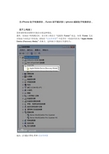
当iPhone处于恢复状态,iTunes却不能识别(iphone越狱处于恢复状态,连不上电脑)更新或恢复设备期间可能会出现这种情况。
通常,设备处于恢复模式时,显示屏上将显示“连接到iTunes”标志。
如果iTunes 无法识别处于此状态下的设备,请检查“设备管理器”中是否有一项或多项名为“Apple Mobile Device (Recovery Mode)”的条目。
这些条目可能显示有感叹号:地址:(右键)计算机-管理-设备管理器如果出现这种情况,以下步骤可能会解决此问题,然后您可以继续恢复设备。
在设备管理器中,打开通用串行总线控制器,如果没有看到Apple Mobile Device USB Driver,并且看到了一个USB Composite Device。
如图:右键点击“USB Composite Device”,选择“更新驱动程序软件”,再点“浏览计算机以查找驱动程序软件”。
在“在以下位置搜索驱动程序软件”的地址栏中输入:C:\Program Files\Common Files\Apple\Mobile Device Support\Drivers然后点击下一步,就会安装Apple驱动程序了。
如果提示没有找到,那么就在“在以下位置搜索驱动程序软件”的地址栏中输入:C:\Program Files (x86)\Common Files\Apple\Mobile Device Support\Drivers(有部分64位系统会出现这样的问题)也是如上面一样,点击下一步,就会安装Apple驱动程序了。
驱动安装成功之后,你会发现感叹号没了,通用串行总线控制器也会看到Apple Mobile Device USB Driver这个驱动了,iTunes也会检测到被恢复的iPhone了。
第二部:下面的教程教我们怎样恢复和升级iPhone4 s、iPhone4、iPhone 3GS、iPod touch 4代、iPad2代固件,无论是什么版本的固件升级和恢复方法都是一样的,首先我们要准备一些必备工具:iTunes最新版本iPhone 4、iPad 2或iPod touch固件1.打开iTunes软件。
IPHONE刷机ITUNES提示的错误代码以及解决方案
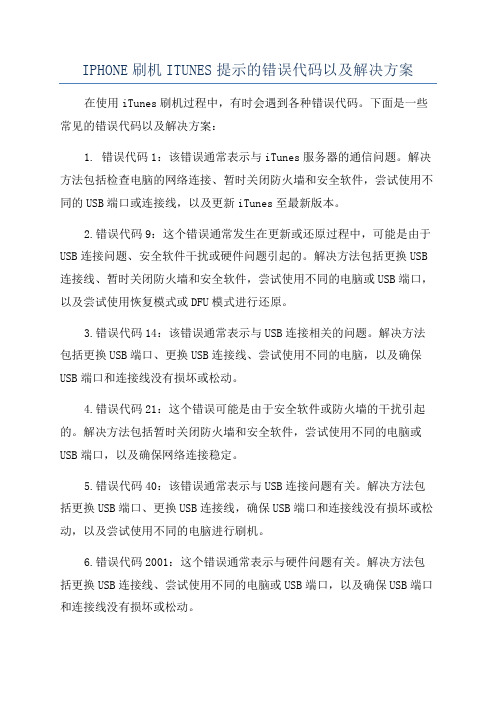
IPHONE刷机ITUNES提示的错误代码以及解决方案在使用iTunes刷机过程中,有时会遇到各种错误代码。
下面是一些常见的错误代码以及解决方案:1. 错误代码1:该错误通常表示与iTunes服务器的通信问题。
解决方法包括检查电脑的网络连接、暂时关闭防火墙和安全软件,尝试使用不同的USB端口或连接线,以及更新iTunes至最新版本。
2.错误代码9:这个错误通常发生在更新或还原过程中,可能是由于USB连接问题、安全软件干扰或硬件问题引起的。
解决方法包括更换USB 连接线、暂时关闭防火墙和安全软件,尝试使用不同的电脑或USB端口,以及尝试使用恢复模式或DFU模式进行还原。
3.错误代码14:该错误通常表示与USB连接相关的问题。
解决方法包括更换USB端口、更换USB连接线、尝试使用不同的电脑,以及确保USB端口和连接线没有损坏或松动。
4.错误代码21:这个错误可能是由于安全软件或防火墙的干扰引起的。
解决方法包括暂时关闭防火墙和安全软件,尝试使用不同的电脑或USB端口,以及确保网络连接稳定。
5.错误代码40:该错误通常表示与USB连接问题有关。
解决方法包括更换USB端口、更换USB连接线,确保USB端口和连接线没有损坏或松动,以及尝试使用不同的电脑进行刷机。
6.错误代码2001:这个错误通常表示与硬件问题有关。
解决方法包括更换USB连接线、尝试使用不同的电脑或USB端口,以及确保USB端口和连接线没有损坏或松动。
7. 错误代码3194:该错误通常表示设备无法连接到iTunes服务器。
解决方法包括检查电脑的hosts文件,确保没有被修改,尝试使用不同的电脑或网络,以及确保网络连接稳定。
8.错误代码4013:这个错误通常发生在更新或还原过程中,可能是由于硬件问题引起的。
解决方法包括更换USB连接线、尝试使用不同的电脑或USB端口,以及确保USB端口和连接线没有损坏或松动。
9. 错误代码9006:该错误通常表示与网络连接问题有关。
- 1、下载文档前请自行甄别文档内容的完整性,平台不提供额外的编辑、内容补充、找答案等附加服务。
- 2、"仅部分预览"的文档,不可在线预览部分如存在完整性等问题,可反馈申请退款(可完整预览的文档不适用该条件!)。
- 3、如文档侵犯您的权益,请联系客服反馈,我们会尽快为您处理(人工客服工作时间:9:00-18:30)。
Microsoft Windows XP Professional Service Pack 3 (Build 2600) To be filled by O.E.M. To be filled by O.E.M.
iTunes 10.6.0.40
QuickTime 7.1
FairPlay 1.14.34
Apple Application Support 2.1.7
iPod 更新程序库 10.0d2
CD 驱动程序“2.2.0.1”
CD 驱动程序 DLL 2.1.1.1
Apple Mobile Device 5.1.1.4
Apple Mobile Device Driver 1.59.0.0
Bonjour 3.0.0.10 (333.10)
Gracenote SDK 1.9.5.502
Gracenote MusicID 1.9.5.115
Gracenote 提交“1.9.5.143”
Gracenote DSP 1.9.5.45
iTunes 序列号 0012AB2C08827778
当前用户是管理员。
当前的本地日期与时间是:2012-03-20 17:37:21。
iTunes 并未在安全模式下运行。
WebKit 加速合成已启用。
不支持 HDCP。
支持 Core Media。
视频显示信息
AMD Radeon HD 6570
**** 外部插件信息 ****
尚未安装外置插件。
**** 网络连接测试 ****
网络适配器信息
适配器名称:{F7D5AFF4-FE5A-4E56-BD34-08B401D4DEBA} 描述:Realtek PCIe FE Family Controller
IP 地址:192.168.1.100
子网掩码:255.255.255.0
默认网关:192.168.1.2
DHCP 已启用:是
DHCP 服务器:192.168.1.2
获得租约的时间:Tue Mar 20 17:17:59 2012
租约到期时间:Tue Mar 20 19:17:59 2012
DNS 服务器:8.8.8.8
202.106.0.20
活动的连接:LAN 连接
已连接:是
在线:是
使用调制解调器:否
使用 LAN:是
使用代理:否
防火墙信息
Windows Firewall 已关闭。
成功连接到 Apple 网站。
连接成功,可以浏览 iTunes Store。
连接成功,可以从 iTunes Store 购物。
成功连接 iPhone 激活服务器。
无法连接到固件更新服务器。
网络连接超时。
成功连接到 Gracenote 服务器。
上次成功访问 iTunes Store 是在:2012-03-20 17:32:09。
**** CD/DVD 驱动器测试 ****
“LowerFilters”中没有驱动程序。
UpperFilters: GEARAspiWDM (2.2.0.1),
G: ASUS DVD-E818A7T a, Rev 1.00
驱动器是空的。
**** 设备连通性测试 ****
iPodService 10.6.0.40当前正在运行。
iTunesHelper 10.6.0.40当前正在运行。
Apple Mobile Device service 3.3.0.0当前正在运行。
通用串行总线控制器:
Intel(R) 6 Series/C200 Series Chipset Family USB Enhanced Host Controller - 1C26. 设备工作正常。
Intel(R) 6 Series/C200 Series Chipset Family USB Enhanced Host Controller - 1C2D. 设备工作正常。
找不到 FireWire (IEEE 1394) 主机控制器。
**** 设备同步测试 ****
找不到 iPod、iPhone 或 iPad。
